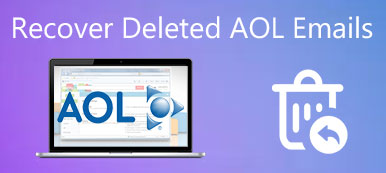Microsoft Outlook, как почтовая служба для бизнеса и школьников, имеет список контактов, который объясняется его популярностью и удобством. Поэтому, когда вы по ошибке удаляете организованные контакты Outlook, это расстраивает и раздражает. В таком случае вы обнаружите, что повторное добавление контактов и их классификация — это огромная задача. Не волнуйтесь! Это руководство поможет вам восстановить удаленные контакты из Outlook для экономии времени и энергии.
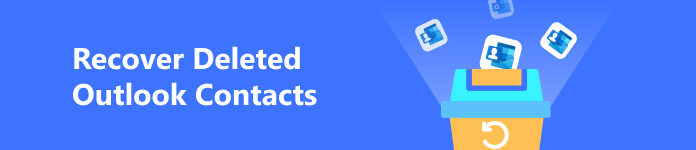
- Часть 1. Как восстановить удаленные контакты Outlook из файлов PST
- Часть 2. Как восстановить удаленные контакты Outlook из папки «Удаленные»
- Часть 3. Как восстановить удаленные контакты Outlook из папки «Элементы для восстановления»
- Часть 4. Часто задаваемые вопросы о контактах Outlook
Часть 1. Как восстановить удаленные контакты Outlook из файлов PST
Если вы обнаружите, что ваши контакты Outlook удалены, лучший способ — восстановить контакты из файлов Outlook PST. PST-файлы Outlook содержат ваши контакты, электронную почту и другие данные Outlook. Итак, вы можете использовать Apeaksoft Восстановление данных для сканирования удаленных файлов Outlook PST на вашем Mac или ПК с Windows и восстановления потерянных контактов из файлов Outlook PST.

4,000,000+ Загрузки
Быстро сканируйте файлы Outlook PST на своем компьютере.
Он может помочь вам восстановить различные типы данных (включая электронные письма, изображения, видео, документы и т. д.) с различных устройств, таких как корзина, жесткий диск, флэш-накопитель, карта памяти и т. д.
Помимо Outlook, он может помочь вам восстановить удаленные электронные письма из Gmail.
Эта программа может сохранять файлы PST в формате SPF для последующего восстановления.
Шаг 1 Используйте кнопку загрузки выше, чтобы установить эту универсальную программу восстановления на свой компьютер. В интерфейсе типа данных и местоположения вы можете отметить флажок Документ вариант и Локальный диск (C :) на вашем ПК с Windows. На Mac вы также отметьте Документ вариант, но вы должны понимать, что файлы Outlook PST становятся файлами OLM на Mac. Здесь вы можете нажать кнопку Сканировать начать.
Шаг 2 Первый — быстрое сканирование, вы можете нажать кнопку Глубокий анализ чтобы получить больше возможных результатов. Поскольку файлы Outlook PST или OLM являются документами, вы можете использовать Тип Список на левой панели, чтобы проверить соответствующие файлы на вашем Windows или Mac.
Шаг 3 Выбрав файлы, которые хотите восстановить, нажмите Recover и выберите путь сохранения, чтобы вернуть удаленные контакты Outlook.
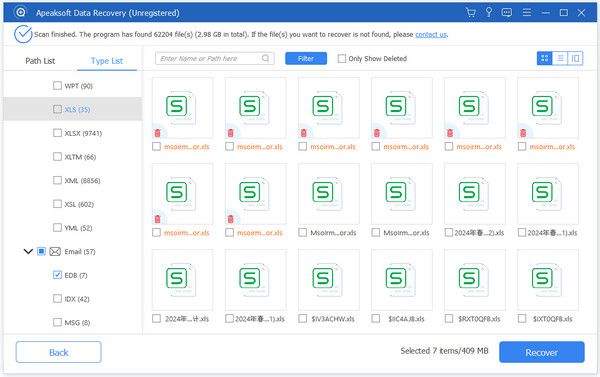
Часть 2. Как восстановить удаленные контакты Outlook из папки «Удаленные»
Eсть Удаленные предметы папка в Outlook для хранения недавно удаленных электронных писем, контактов и т. д. Outlook. Вы можете проверить, остались ли удаленные контакты там.
Шаг 1 Откройте Outlook и нажмите кнопку ГЛАВНАЯ в верхней навигации. Выберите Удаленные предметы папку.
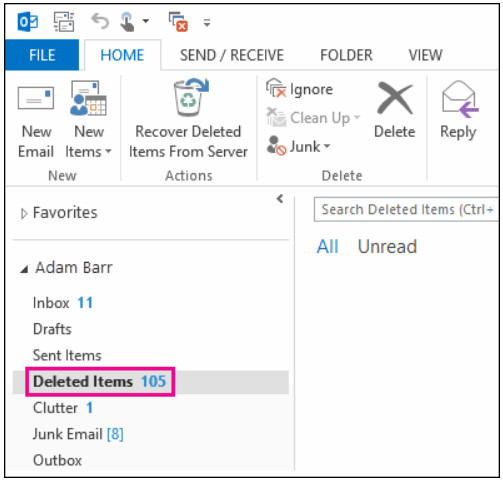
Шаг 2 Вы можете ввести элемент, используя Поиск удаленных элементов коробка. Или вы можете классифицировать все удаленные контакты, используя столбец «Значок». Когда вы перейдете к контакту, который хотите восстановить, щелкните его правой кнопкой мыши и выберите Двигаемся > Другие папки. Затем вы можете переместить удаленный контакт в Контакты и нажмите OK.
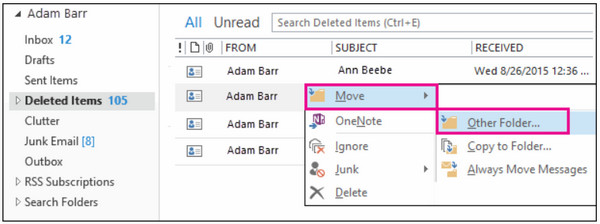
Часть 3. Как восстановить удаленные контакты Outlook из папки «Элементы для восстановления»
Если вы не можете найти удаленные контакты в папке «Удаленные», вы можете обратиться к скрытой папке под названием Восстанавливаемые предметы папку.
Шаг 1 Откройте Outlook, выберите ГЛАВНАЯ > Удаленные предметы > Восстановить удаленные элементы с сервера.
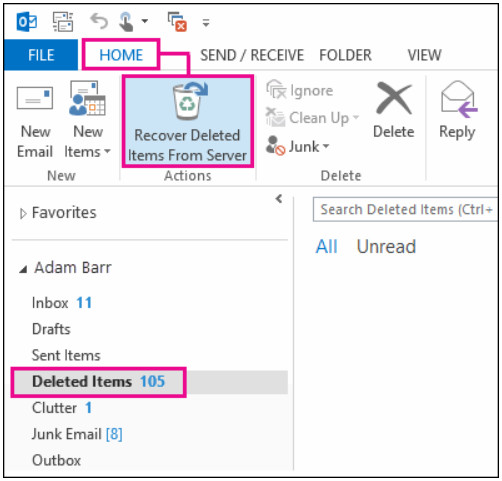
Шаг 2 В Восстановить удаленные элементы окно, вы можете использовать Тема or от столбец, чтобы найти конкретный контакт.
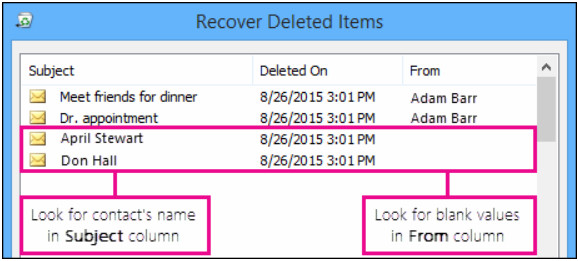
Шаг 3 Здесь вы можете выбрать удаленные контакты Outlook и выбрать Восстановить выбранные элементы > OK.
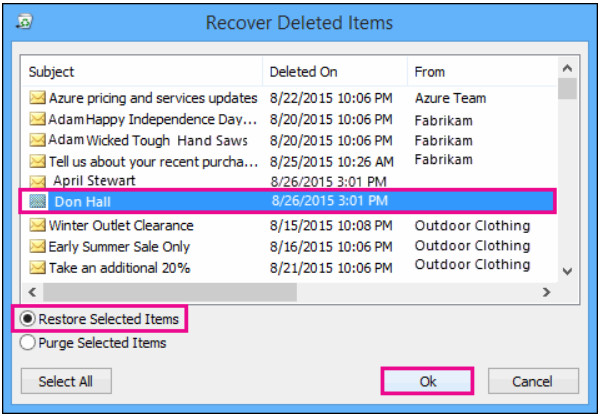
Часть 4. Часто задаваемые вопросы о контактах Outlook
Как создать группу контактов в Outlook?
Выберите Люди на левой панели навигации. Выбирать Главная вверху > Новый контакт > Контактная группа. Введите имя новой группы контактов в поле Имя коробка. Затем выберите Добавить участников и выберите один вариант: Из контактов Outlook, Из адресной книги и Новый адрес электронной почты. Здесь вы можете добавить нужные контакты и нажать OK. В конце концов, вы можете выбрать Сохранить и закрыть. Вот как создать группу контактов Outlook, вы также можете узнать, как синхронизировать контакты Outlook с iPhone здесь.
Как экспортировать контакты Outlook?
Перейдите в Outlook > Файл > Открыть и экспортировать > Импорт/Экспорт > Экспорт в файл > Следующая > Значения, разделенные запятыми > Следующая. Выбирать Контакты под учетной записью электронной почты и нажмите Вставить чтобы выбрать место для сохранения файла .csv. Затем введите имя файла и выберите OK > Завершить.
Как удалить контакт из Outlook?
Откройте Люди на левой панели навигации в Outlook. Найдите контакт Outlook, который вы хотите удалить, щелкните его правой кнопкой мыши и выберите Удалить или нажмите Shift + Delete ключи.
Заключение
В этом руководстве перечислены три практических метода восстановления удаленных контактов Outlook. Среди этих методов, Apeaksoft Восстановление данных имеет преимущество в удобстве и высоком показателе успеха, так как может восстановить удаленные контакты Outlook без резервной копии. Если у вас есть другие возможные способы восстановления удаленных контактов из Outlook, напишите, пожалуйста, свои комментарии.